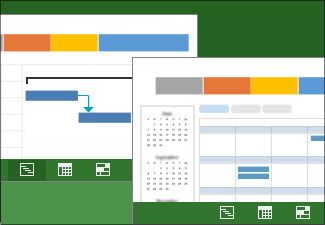|
|
Os gráficos de Gantt oferecem uma exibição única do rumo do seu projeto. Mas você pode receber comentários importantes sobre todas as áreas do seu cronograma nos modos de exibição do Project. Escolher a exibição certa para o seu cronograma é o primeiro grande passo para manter seu projeto sob controle. Para ver mais artigos desta série de guias de instruções de gerenciamento de projetos, consulte O Mapa do Projeto. |
Dicas de gerenciamento de projetos para você começar . . .
-
Você quer descobrir quais tarefas são as mais importantes no seu cronograma? Todas as tarefas são importantes no seu cronograma. Mas algumas tarefas têm um impacto maior sobre a data de término do seu cronograma do que outras. Na terminologia de gerenciamento de projetos, essas são as tarefas críticas. Avalie essas tarefas primeiro para corrigir problemas no cronograma.
-
Você quer ver como as tarefas se relacionam entre si? O gráfico de Gantt é apenas uma das maneiras de ver como as tarefas se relacionam entre si. Mas não tenha receio de usar outros modos de exibição. O Diagrama de Rede explora relacionamentos mais complexos entre as tarefas. O Calendário mostra as tarefas em um formato familiar de calendário mensal. A Linha do Tempo mostra onde estão as principais etapas em seu cronograma.
-
Você quer ver como as pessoas estão indo? Para uma visão mais arredondada do seu cronograma, conheça o modo de exibição Uso dos Recursos ou use o modo de exibição Planejador de Equipe para ver as tarefas sob a perspectiva de quem está trabalhando nelas.
-
Você quer mostrar seu projeto a um executivo? Em muitos casos, enviar a um executivo uma cópia do seu cronograma é a abordagem errada. Os executivos e outros participantes querem apenas detalhes suficientes para entender a integridade geral do seu projeto. Felizmente, o Project tem um conjunto totalmente novo de relatórios visuais que capturam a quantidade certa de detalhes em gráficos e gráficos e com pouco esforço de sua parte.
-
Você quer ver informações sobre custo e orçamento? O Project pode lhe dar uma visão geral dos custos ou um relatório sofisticado do valor acumulado. Ou você sempre pode exportar para o Excel quando precisar de uma análise complexa das informações de custo.
-
Você está adiantado no seu planejamento e ainda não quer ver seu projeto com o Microsoft Project? Se você estiver adiantado no processo de planejamento, talvez nem queira usar o Project. Talvez você tenha uma simples lista em um site do SharePoint ou no Excel, ou em um guardanapo. Você pode querer compartilhar essas ideias com outras pessoas primeiro antes de iniciar o Project e montar um cronograma.
Etapa 1: encontrar o modo de exibição correto
|
Primeiramente: você precisa encontrar o modo de exibição certo para a sua finalidade. Por exemplo, é melhor olhar as informações da equipe no modo de exibição Planejador de Equipe ou Uso de Recursos, não no Gráfico de Gantt, onde as informações da tarefas são exibidas. |
|
|
A maneira mais simples de ver o andamento é observar como as barras de Gantt mudam à medida que o trabalho progride. |
|
|
A linha do tempo ajuda você a informar o "cenário geral". Ela proporciona um instantâneo das principais tarefas e etapas para reuniões de status. Basta soltá-la em um slide do PowerPoint, imprimi-la ou enviá-la por email ao seu chefe para obter um relatório instantâneo. |
|
|
Quando os projetos se tornam altamente complexos, um diagrama de rede das relações entre as tarefas ajuda a discernir as muitas partes interligadas de um cronograma. Os diagramas de rede mostram um modo de exibição clássico das informações do projeto, com caixas e linhas interligadas. |
|
|
O valor obtido é um recurso poderoso de acompanhamento e orçamento no Project, e não é especialmente complicado. O valor obtido ajuda você a responder perguntas como: "Olhando para a quantidade de trabalho feito até agora neste projeto, quanto dinheiro deveríamos ter gasto?" ou "Terminaremos no tempo previsto?" |
|
|
Crie e personalize relatórios gráficos atraentes com as informações que quiser sobre o projeto. E se achar que o relatório ainda não está satisfatório, você poderá personalizá-lo em questão de segundos. |
|
|
Com um projeto complexo, o lado das barras do Gráfico de Gantt pode ficar cheio de barras multicoloridas e linhas de vínculo por toda a parte. Para resolver isso visualmente, você pode exibir um caminho de tarefa que realça os antecessores e sucessores de uma única tarefa (disponível apenas no Project 2013 e versões posteriores). |
|
|
Imprima modos de exibição do Project na impressora de mesa ou em uma plotadora gigante para pendurar na entrada ou estender na mesa. |
Etapa 2: ajustar o modo de exibição
|
Adicione colunas a um modo de exibição do projeto para ver mais informações sobre uma tarefa. Você também pode ocultar uma coluna para proteger informações confidenciais. |
|
|
Você pode ajustar a escala de tempo para mostrar unidades menores ou maiores, desde horas até anos. Por exemplo, talvez você queira mostrar o tempo em anos fiscais, não anos civis, ou queira mostrar barras de Gantt estendendo-se por meses, não dias. |
|
|
Se houver tarefas demais no projeto para serem exibidas com clareza, experimente agrupar as tarefas em categorias. O agrupamento oferece muitas opções de classificação, como prioridade, tipo de restrição ou status da conclusão. |
|
|
Às vezes, ver dois modos de exibição é melhor do que um. Por exemplo, com o gráfico de Gantt em uma vista superior, você pode detalhar uma tarefa específica usando uma vista inferior. Gerentes de projetos habilidosos aprendem a usar modos de exibição divididos para acelerar seu trabalho de gerenciamento de projetos do dia a dia. |
|
|
Classificar as informações do projeto por tarefa, recurso ou data |
Na maioria das vezes, você vê as tarefas em ordem cronológica. Mas à medida que o projeto for crescendo, talvez você ache conveniente organizar as tarefas alfabeticamente por status ou recurso. |
|
Você não precisa ver as informações do projeto sempre no formato cronológico habitual. Você pode combiná-las como quiser. |
|
|
Recue as tarefas para a direita e para a esquerda para mostrar a hierarquia ou como as tarefas se relacionam nas fases e subfases. |
|
|
Não desperdice seus modos de exibição personalizados. Compartilhe-os com outras pessoas ou salve-os como modelos para projetos futuros. |
Etapa 3: usar outro programa para exibir dados do Project
|
Se você queria sincronizar seus projetos com uma lista de tarefas do SharePoint sem usar o Project Server, essa é a sua chance. O Project Professional pode ajudar na configuração de uma lista de tarefas do SharePoint que é sincronizada com o seu projeto. Os membros da sua equipe podem exibir o cronograma e atualizar o trabalho deles no SharePoint, e você verá as alterações no Project. |
|
|
Quando você converte o plano do seu projeto em um documento PDF ou XPS, pode compartilhá-lo com qualquer pessoa que tenha um computador, mesmo que ela não tenha o Project instalado. |
|
|
Se você tem um projeto complexo iniciado no Excel ou em um banco de dados e está preocupado com a integridade dos dados ao mover o projeto para o Microsoft Project, use um assistente de importação. Ele lida com a importação dos projetos mais difíceis. |
|
|
O Project dá suporte à exportação de informações do projeto para o Excel, Visio, PDF e diversos outros formatos comuns. |
Retornar para o Mapa do Projeto